Seamos honestos. Cuando pensamos en programas gratuitos de dibujo de imágenes, nos vienen a la mente dos cosas: las opciones gratuitas que son demasiado básicas para ser de mucha utilidad y las herramientas de nivel profesional que son demasiado caras o demasiado complejas para ser prácticas para el uso diario ( Te estoy mirando, Photoshop y GIMP).
Entonces, ¿qué tipo de software sería mejor para ti, si quieres la libertad de dibujar libremente sin demasiada complejidad?
Una opción es una pieza de software libre, llamada Cuaderno de bocetos expreso. Este software proporciona al usuario un conjunto de herramientas y pinceles básicos de nivel profesional que le permiten crear imágenes que serán adecuadas para una variedad de aplicaciones, incluida la autoedición.![]()
Creando una nueva imagen
Una vez que abra la aplicación, estará listo para crear una nueva imagen. Sin embargo, es probable que el tamaño de imagen predeterminado no sea el que desea. Si necesita una imagen de un tamaño específico, deberá ajustar el tamaño del lienzo.
Para cambiar el tamaño, simplemente haga clic en «Imagen -> Tamaño del lienzo». A continuación, puede cambiar los tamaños de lienzo por porcentaje, píxeles, pulgadas, centímetros o milímetros. Una vez que haya terminado, haga clic en Aceptar. Notará que a medida que ajusta el tamaño del lienzo, también aparecerá la cantidad de memoria que ocupa la imagen. Esta es una buena noticia si le preocupa la velocidad de carga en un sitio web.
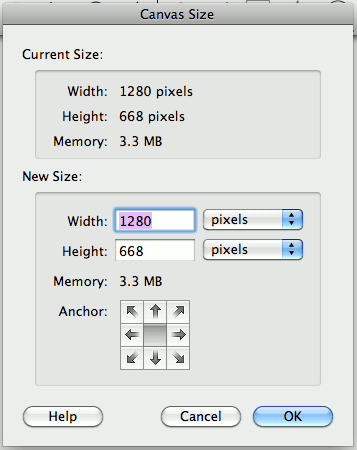
Dibujo gratis en tu imagen.
Sketchbook Express tiene una paleta básica de herramientas que le dará diferentes efectos en su papel digital. Hay una variedad de consejos que están disponibles. Esa gama incluye bolígrafos, lápices y pinceles. Incluso hay algunas herramientas que son híbridos de las dos, lo que genera algunas opciones de herramientas interesantes. Solo ten en cuenta que si lo que buscas es un efecto de pintura húmeda, Sketchbook Express no puede ayudarte en nada. Esa es una característica para la que quizás tengas que encontrar otra herramienta.
Entonces, ¿cómo alternas entre las herramientas? Como cualquier buena pieza de software, Sketchbook Express facilita el cambio entre las herramientas más básicas, los pinceles. De manera predeterminada, debería aparecer una paleta de pinceles en su pantalla, pero si la descartó para despejar el espacio del lienzo, recuperarla es simple. Simplemente haga clic en la imagen del pincel y el bolígrafo en su barra superior y tendrá la paleta de vuelta. Ahora puede seleccionar la herramienta de su elección.
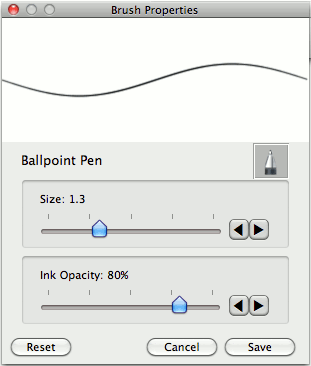
Digamos que le gusta su herramienta, pero es demasiado gorda, demasiado delgada o demasiado sólida. En la paleta de pinceles, verá un icono con un conjunto de barras deslizantes. Simplemente haga clic en eso y accederá a las propiedades del pincel. Desde aquí puede ajustar el grosor y la opacidad de la herramienta, e incluso puede ver una vista previa en tiempo real de cómo se dibujará la herramienta, lo cual es útil si no sabía qué configuración usar. Luego, simplemente haga clic en guardar y puede usar su herramienta recién personalizada para dibujar a su gusto.
Dibujar con tu tableta
Sketchbook Express funciona bien con tabletas de dibujo (no con la tableta iPad), lo cual es una buena noticia si prefiere dibujar a mano o si simplemente siente que el aspecto del arte digital más tradicional es demasiado estéril para sus necesidades. Cuando esa sensación de dibujado a mano es esencial para su proyecto, usar la tableta es el camino correcto.
Este software está listo para tabletas. Solo tenga en cuenta que si tiene una tableta de dibujo más nueva con soporte avanzado para interfaces basadas en gestos asistidos, es posible que deba desactivarlas en las opciones de software de su tableta, o puede terminar dibujando en lugares que no tenía la intención de hacerlo.
Trabajar con capas
Este software te permitirá trabajar con hasta seis capas durante una sola sesión. Solo tenga en cuenta que una vez que haga clic en Guardar, la función de compresión automática se hará cargo y terminará con todo guardado como una sola capa.
Si desea trabajar con sus capas, simplemente vaya a «Ventana -> Editor de capas». Esto le dará acceso a sus capas. Esto abrirá un panel que le permitirá alternar y cambiar algunas características básicas de sus capas.
![]()
Ahí tienes. Tu guía básica para usar Sketchbook Express. Ahora, todo lo que tienes que hacer es guardarlo en el formato que necesites. Para hacer eso, haga clic en «Archivo -> Guardar como». Una vez que haya nombrado su archivo, podemos seleccionar el formato correcto. Junto a las palabras Formato de archivo, verá un cuadro desplegable. Simplemente elija el formato que necesita. En esta aplicación, sus opciones incluyen: .tiff, .jpg, .png, .bpm y .psd. En algunos de estos formatos, verá más opciones. Haga clic en la palabra Opciones cuando esté resaltada y podrá hacer selecciones más detalladas sobre cómo guardar sus imágenes.
![]()
Sketchbook Express está disponible como descarga gratuita en el Tienda de aplicaciones Mac, Tienda de aplicaciones para iPad y mercado androide.
